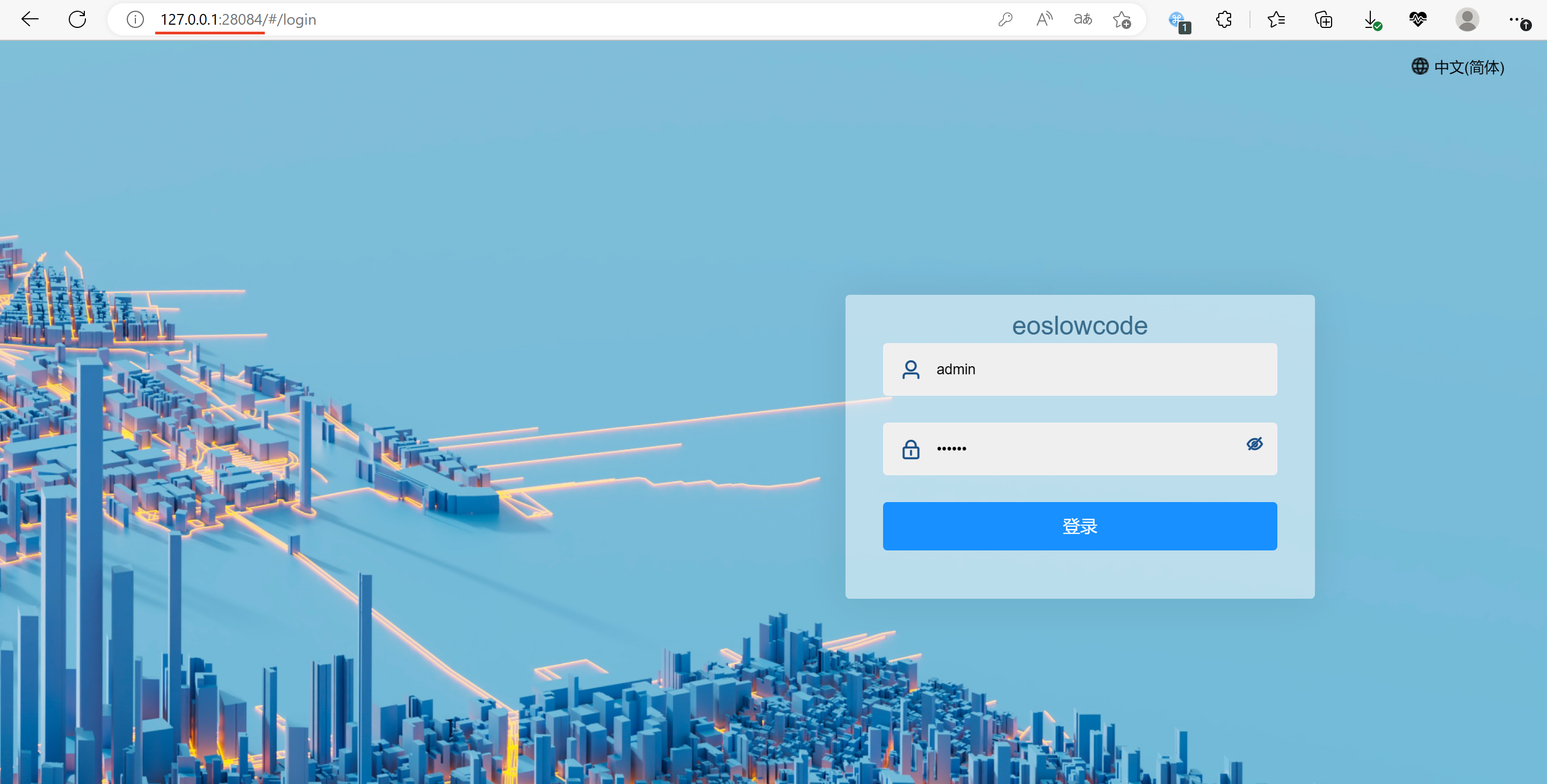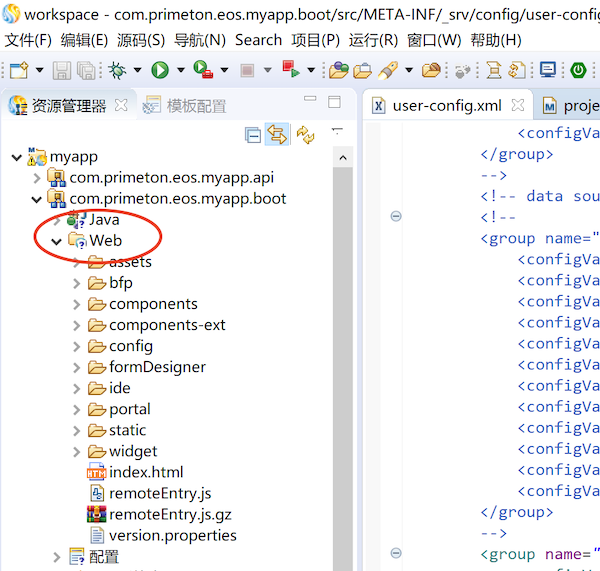# 精简版快速开发
高开环境准备
- 安装Eclipse开发工具
下载介质 EOS_Platform_8.3LA1_Developer_Edition_Windows.zip
解压缩到本地目录,本文档示例的目录是 D:\primeton
注意: 开发工具使用的JDK版本是OracleJDK 1.8.0_162 以上版,请自行安装好JDK - 下载组件仓库包
下载组件仓库包 EOS_Platform_8.3LA1_Repository.zip
解压缩到本地目录,本文档示例的目录是 D:\primeton\repository - 开发环境配置-maven仓库设置修改
启动 ide\eclipse\eclipse.exe 打开菜单 "窗口” - “首选项” 找到 "Maven" - "User settings"
注意: 在settings.xml文件中,windows的目录不是'', 而是'/'字符
![修改maven setting]()
- 安装Eclipse开发工具
开发第一个精简应用
使用EOS8开发应用中,在低代码开发环境无法完成的功能,或者是通过java代码编写组件提供给低开使用的时候,就需要创建一个EOS的高开工程,可以在EOS Studio中开发一个项目完成此目标。创建精简项目
启动 ide\eclipse\eclipse.exe
打开菜单 “文件” - “新建” - “EOS项目”, 选择 “精简应用(express)"
注意: 如果"应用名称” 不是 “EOSLOWCODE",会打不开低开环境,需要登录到AFCenter中修改应用名
![新建工程]() 修改源代码中的数据库配置,配置文件在 boot结尾子项目中的“配置”下的“_srv/config/user-config.xml"文件
修改源代码中的数据库配置,配置文件在 boot结尾子项目中的“配置”下的“_srv/config/user-config.xml"文件
![修改数据库连接]()
Eclipse中调试启动应用
在开发工具中将boot子工程中的Java节点下的{项目所在package}下的Application.java文件设置为”Spring Boot App"方式启动
![调试启动项目]() 启动成功后,可以在浏览器中输入 http://127.0.0.1:28084/ 就可以进入到登录界面
启动成功后,可以在浏览器中输入 http://127.0.0.1:28084/ 就可以进入到登录界面
访问端口28084在新建EOS项目中设置的
![开发环境登录]()
前端静态资源
目前后端开发环境是Eclipse,不支持VUE编程,为了管理前端静态资源,并且方便本机联调,因此在boot构件包项目中有一个“Web”节点,存放前端资源,此Web节点在本地文件夹是在boot构件包项目的目录中的”static'目录,通过maven打包编译后,会打包到运行介质的tar.gz的根目录的static目录。如果编写的html相关的静态资源可用直接拷贝到此目录,如果是基于VUE的代码,需要将VUE打包编译后的资源拷贝到此目录,前端开发请参考VUE前端开发。
![开发环境静态资源]()
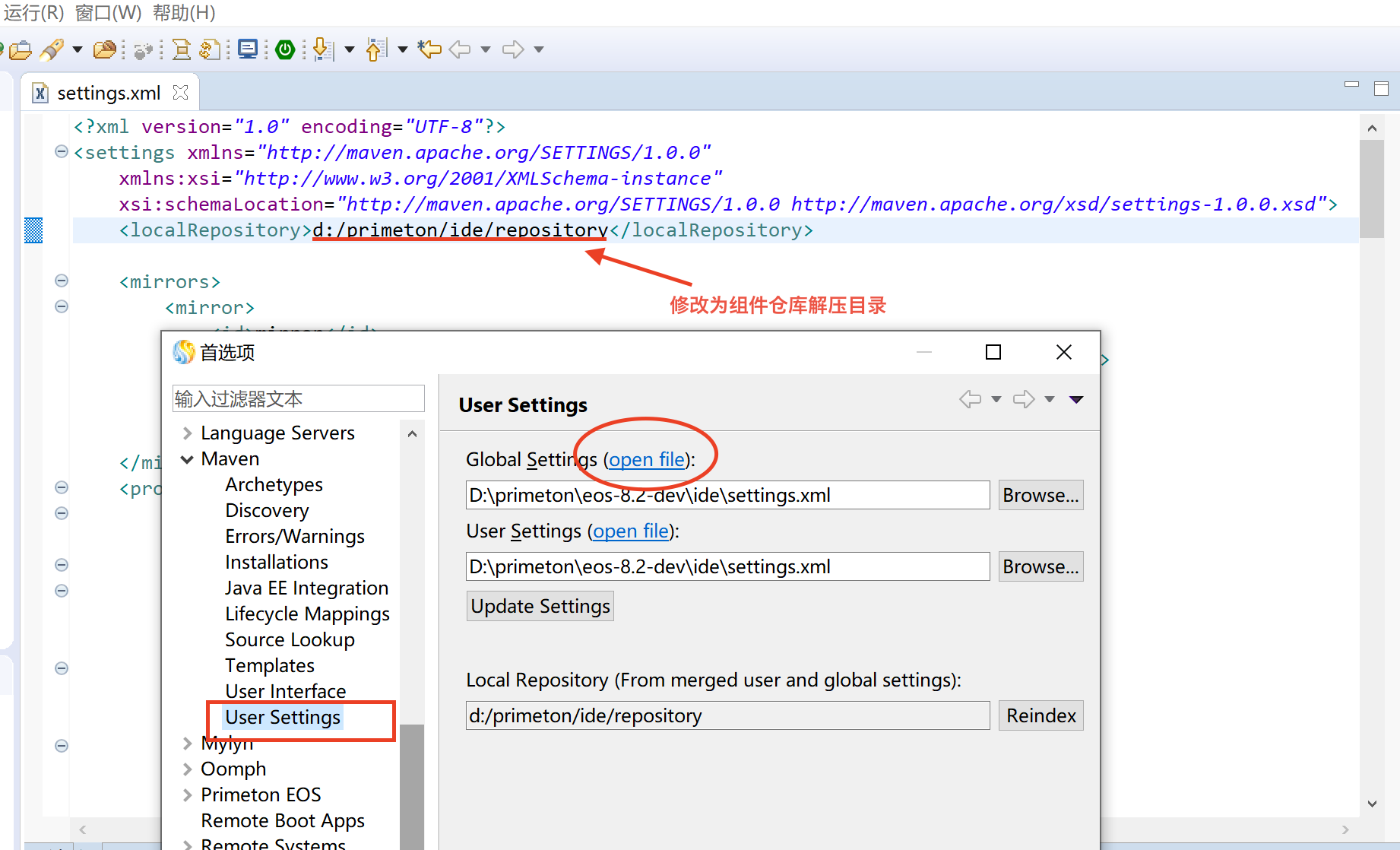
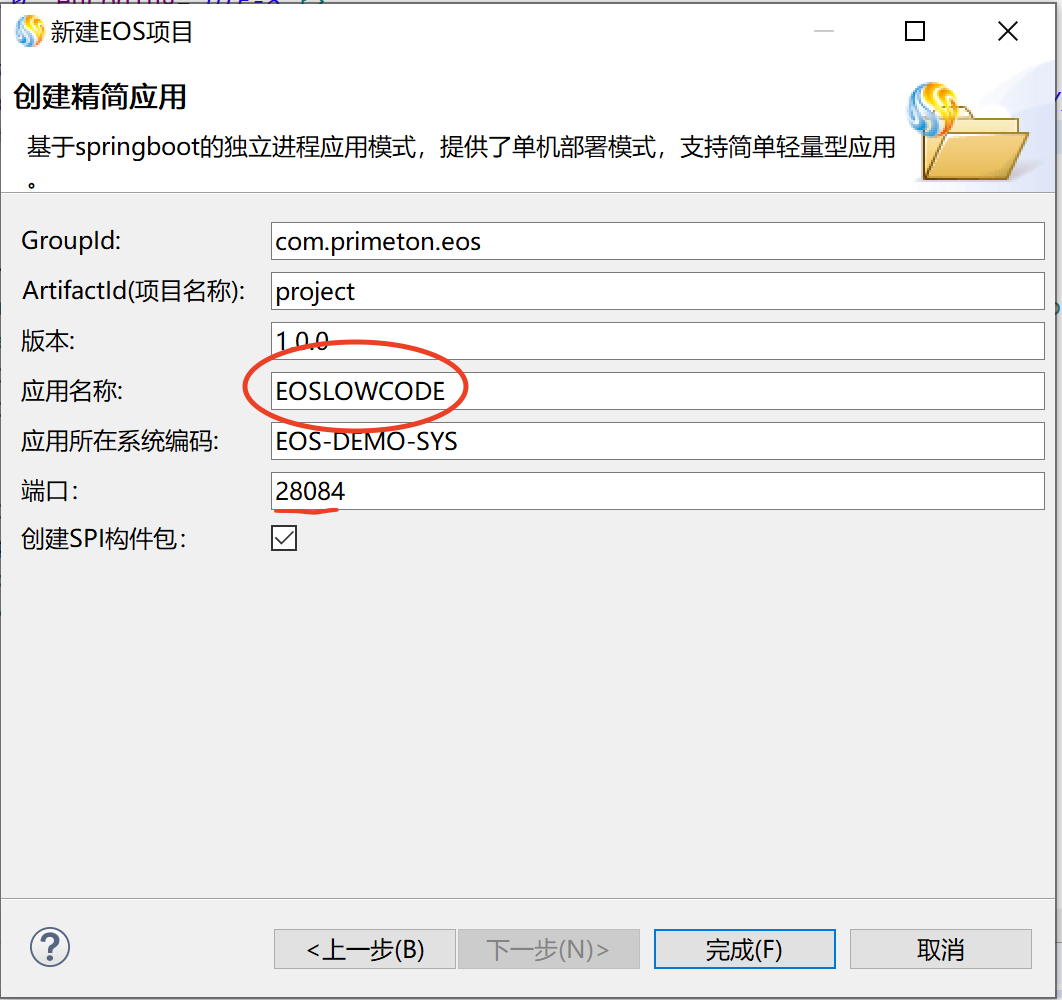 修改源代码中的数据库配置,配置文件在 boot结尾子项目中的“配置”下的“_srv/config/user-config.xml"文件
修改源代码中的数据库配置,配置文件在 boot结尾子项目中的“配置”下的“_srv/config/user-config.xml"文件
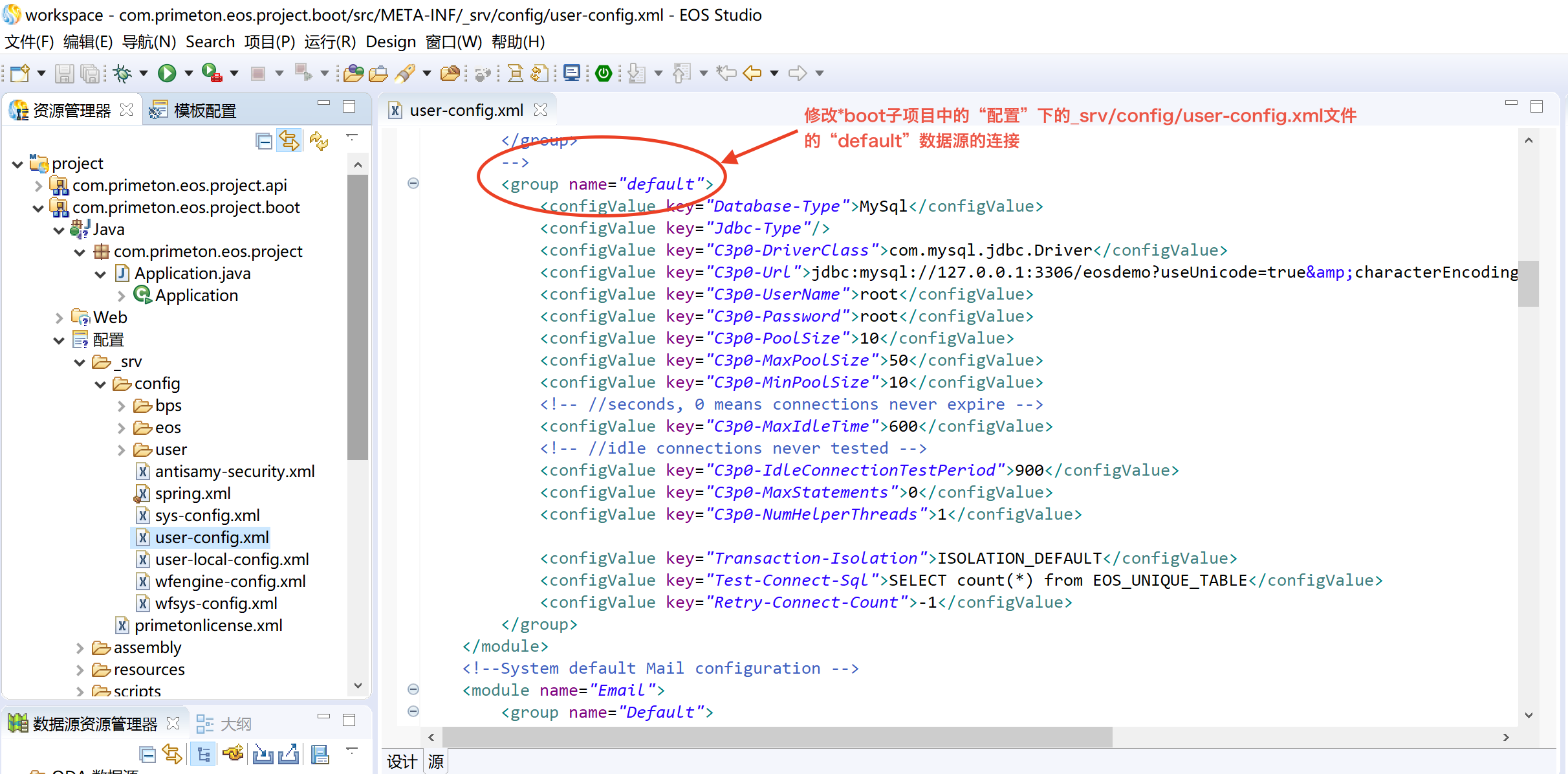
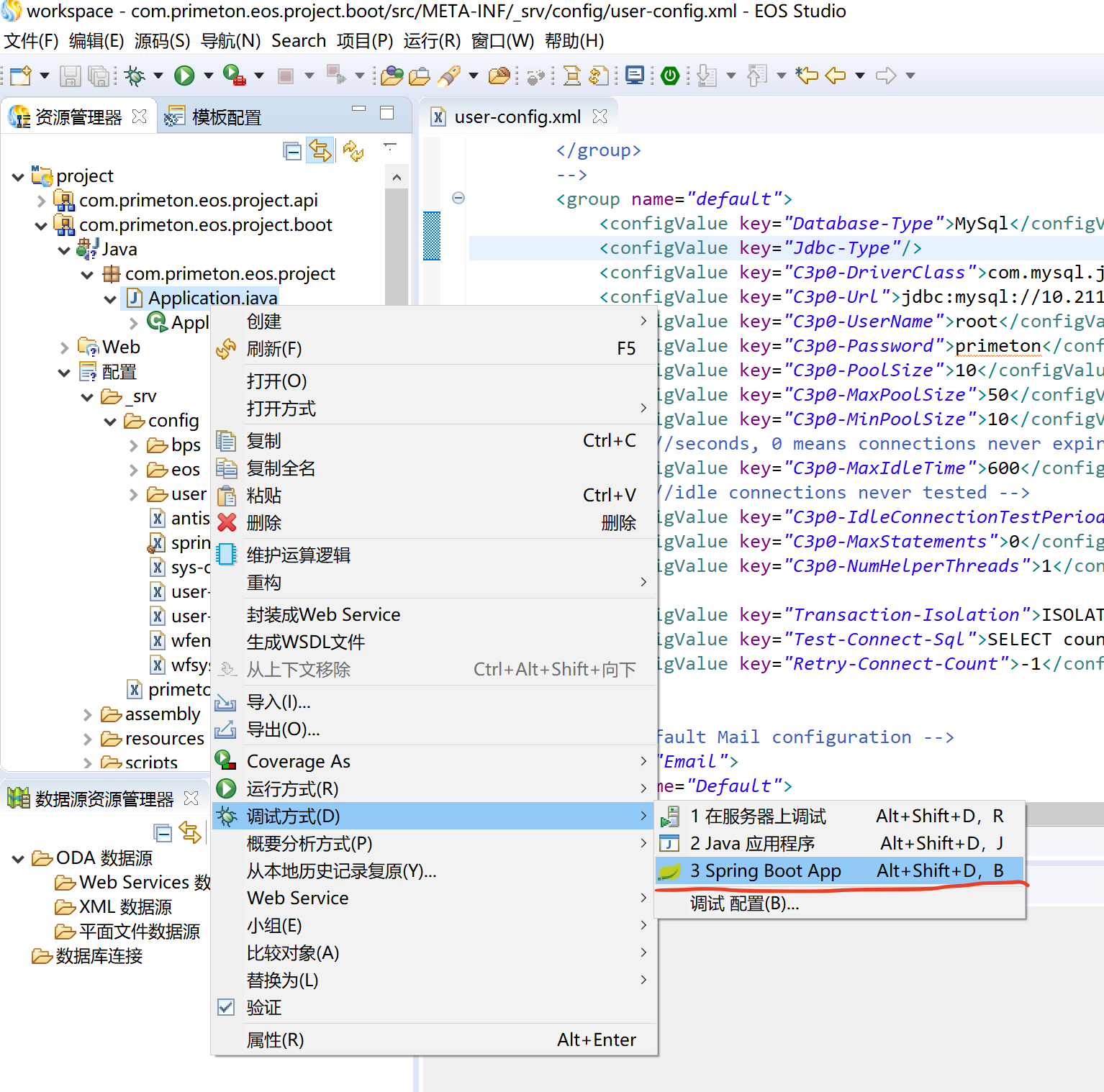 启动成功后,可以在浏览器中输入 http://127.0.0.1:28084/ 就可以进入到登录界面
启动成功后,可以在浏览器中输入 http://127.0.0.1:28084/ 就可以进入到登录界面